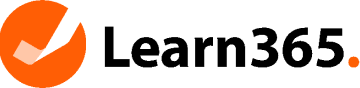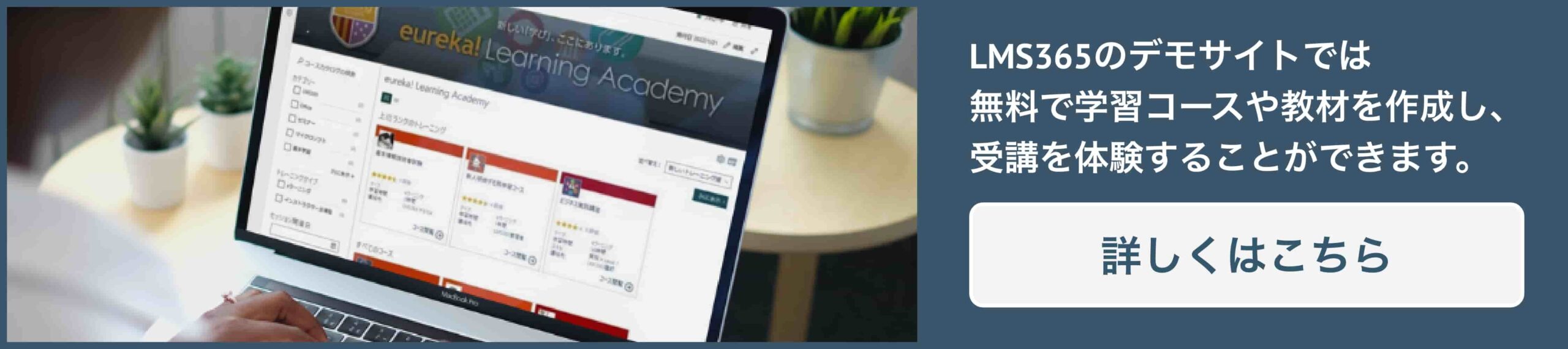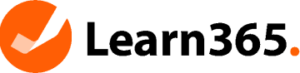仮想をもう少し個人的にする
教師や講師などの学習指導者は、実地による対面トレーニングをオンライン環境に移行することを余儀なくされており、デジタルで質の高い教育環境を用意する必要性に迫られています。この流れの中でMicrosoft Teamsに新たに追加されたブレイクアウト機能が非常に効果的な選択肢となっています。
Microsoft Teamsに新たに実装されたブレイクアウト機能の登場により、チーム間でのコラボレーションがより容易になり、個人個人の学習を管理・推進しやすくなってきました。マイクロソフトのおすすめソリューションのひとつであるLearn365(旧LMS365)とこのTeamsを組み合わせることで、オンライン教育環境はインタラクティブで効果的なリモート学習の拠点となります。
Microsoft365上で稼働する唯一のLMS「Learn365」は、WordやExcel・PowerPointなどの 慣れ親しんだツールで教材コンテンツを作成することができるため 、ストレスなく簡単に導入を進めることができます。 初期費用無料キャンペーンや30日間の無料デモサイト体験を実施しておりますので、ぜひお気軽にお問い合わせください!
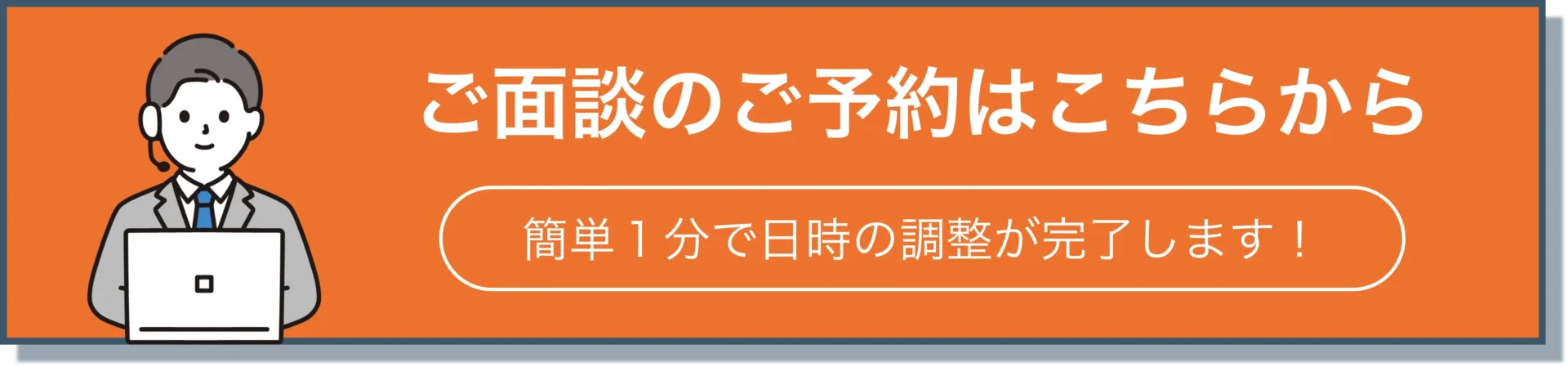
Microsoft Teamsのブレイクアウト機能でルーティンから脱却
多くの教師や講師にとって、オンライン上で有意義な学習環境を準備するのは困難を伴うことがあります。特に複数の話し手や受講者が参加する大規模な場においては、様々な混乱が懸念されます。Microsoft Teamsはこのような大規模なオンライン会議でも頻繁に活用されているため、このような混乱からくる生産性やエンゲージメントの低下、また教育効果に対する脅威について、従来より懸念をいだいていました。
新しく実装されたブレイクアウト機能により、Microsoft Teamsは、より緊密な接続と簡単なコラボレーションを実現し、それぞれの学習効果を効率的にサポートします。オンライン会議をサブグループに分割できることで、各グループ内で近い距離感を保つことができ、質の高いファシリテーションとブレインストーミングが可能になります。
小グループでの効果的な学習の重要性
対面かオンラインかに関わらず、グループを小さな単位に分けることが学習の効率と可能性を大幅に向上させることになります。とある調査によると「考え方や気の持ち方を促進し価値を生み出す」という点において、小グループのセッションの方が大グループのセッションよりも優れています。
さらに、少人数でのグループディスカッションは、大人数のグループに比べてディスカッションへの参加意欲が高まり、教師や講師から具体的な指導を受ける可能性が高くなります。また小グループにおける学習は、各個人の学習効果を高めるとともに、グループ内でのメンバー間のつながりも強くします。
Microsoft Teams+Learn365(旧LMS365) = コラボレーションと学習効果が無限大
ブレイクアウト機能の登場により、Learn365(旧LMS365)ユーザーはオンライン学習環境での学習体験をさらにカスタマイズできるようになりました。
Learn365(旧LMS365)を使用すると、講師は特定の学習教材と対象となる学習者グループを紐付けできるため、ブレイクアウトセッションを使うことで指導内容をよりパーソナライズすることができます。当然Power BIを利用することで、ブレイクアウト機能を利用した学習状況も記録/追跡が可能です。ブレイクアウトセッションの前後で各グループに学習教材を割り当てておいて、ブレイクアウトを通じた学習結果を集計することができます。
Learn365(旧LMS365)はMicrosoft365に完全に統合された学習管理システムであるため、様々な活用の可能性があります。まずはMicrosoft Teamsのブレイクアウト機能を活用することで、Learn365(旧LMS365)がこれまでとどのように変わるのかを解説します。
ブレイクアウト機能でリモート教育の探求と拡張
Microsoft Teamsのブレイクアウト機能を使用すると、会議の主催者は、大きな会議を複数の小さな単位の部屋に分割し、セッション終了後にすべての参加者を元の大会議の場に戻すことができます。この機能により、講師がリモート教育を今まで以上に円滑に行うことができ、受講者にとっても学習の場がより身近になります。
ブレイクアウト機能を使用するためには、会議の主催者として設定されている必要があります。会議の主催者はMicrosoft Teams内のツールバーにあるアイコンから、ブレイクアウトセッションを開始することができます。
ブレイクアウトの開始とカスタマイズ
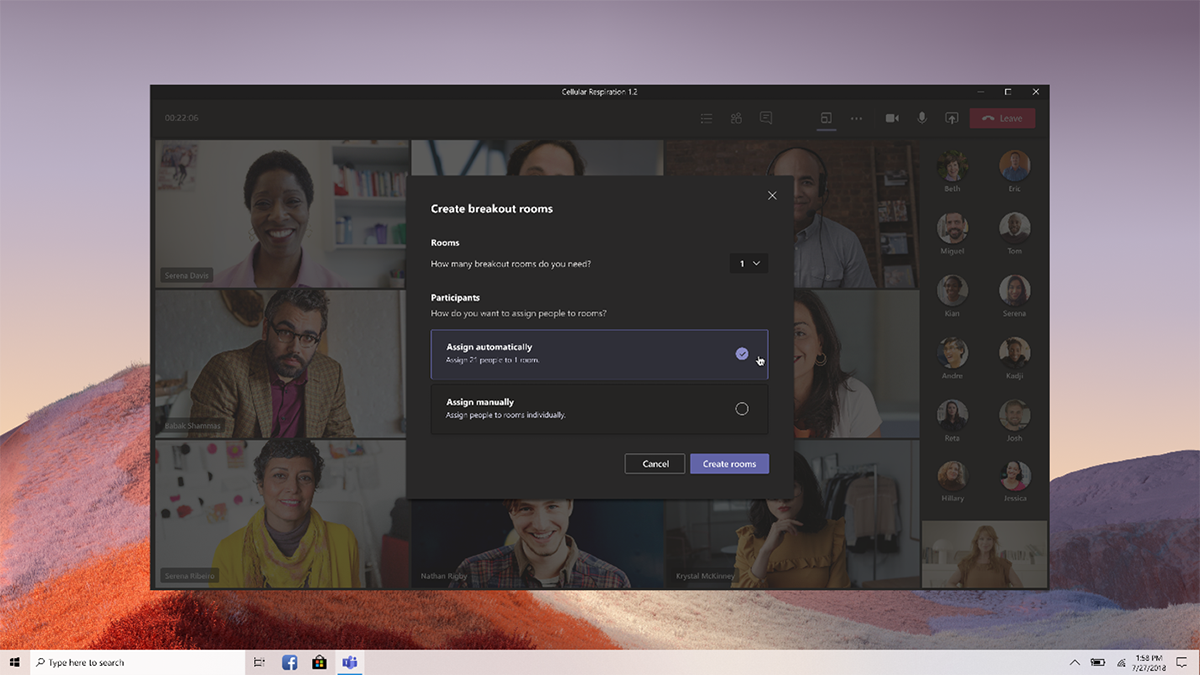
写真提供:Microsoft社
ブレイクアウトルームを開始すると、必要なルームの数と、参加者をルームに割り当てる方法を選択するオプションがあります。ブレインストーミングセッションのためにマーケティング担当者をグループ化するなど、特定の部屋に特定のメンバーが必要な場合は、参加者を部屋に自動的に割り当てるか、ブレイクアウトルームを手動で割り当てるかを選択できます。
編集と追加、そして気楽に参加
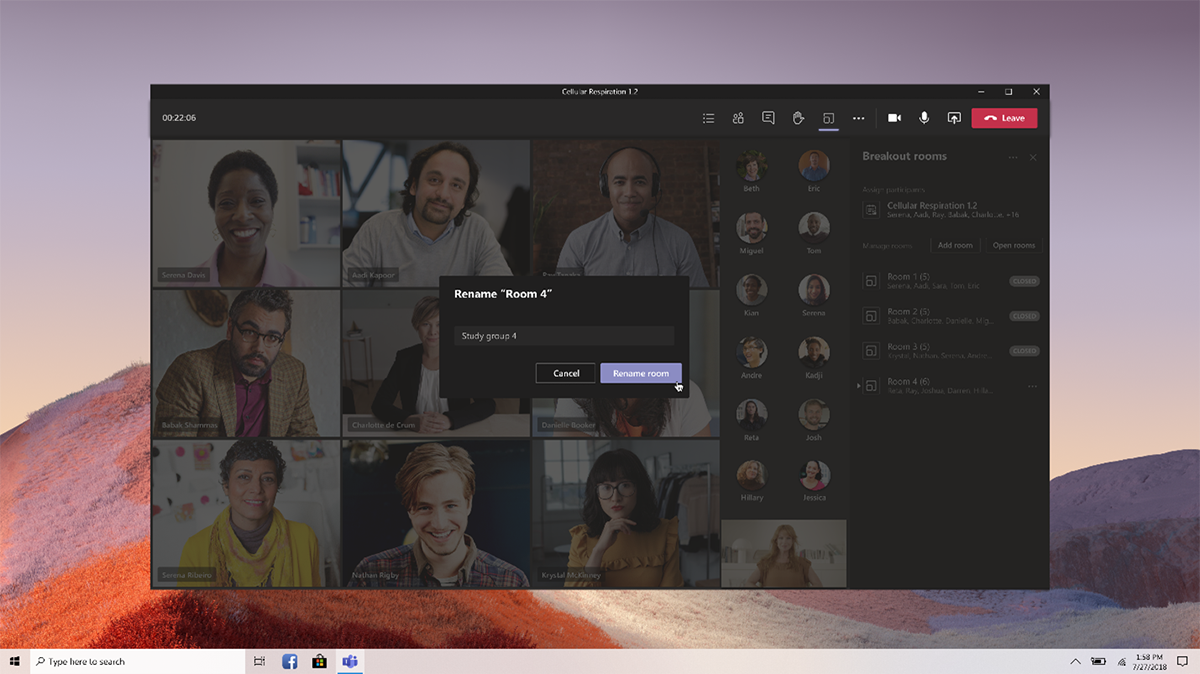
写真提供:Microsoft社
ブレイクアウトルームを参加したら、ルーム名を変更したり、参加者を新しいグループに追加・移動したり、それぞれのブレイクアウトセッションに参加して各グループの進行状況を確認することができます。会議の主催者はブレイクアウトルームが作成された際に、画面右側に各ルームの編集オプションが表示され、そこからそれぞれのルームにアクセスすることができます。
リマインダーの送信とお知らせの作成
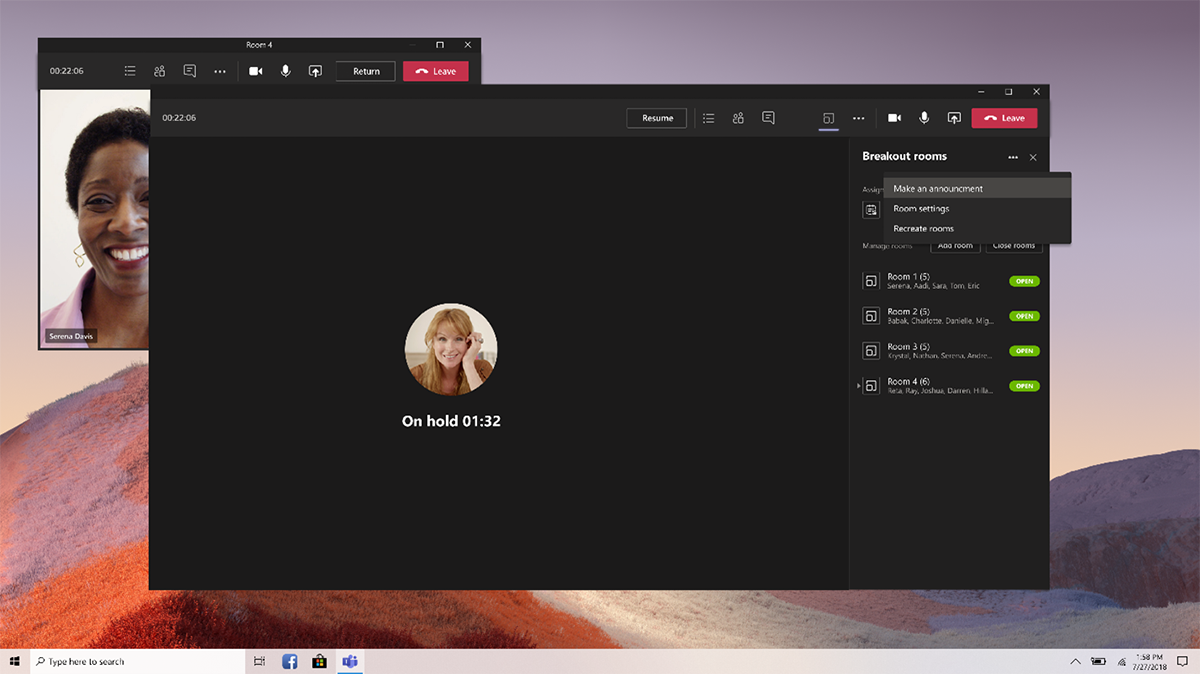
写真提供:Microsoft社
Microsoft Teamsを使用すると、複数のグループ会議を一度に管理することが簡単になります。ブレイクアウトルームの主催者パネルを使用すると、それぞれのディスカッションの状況確認とグループへのお知らせを、1つのグループまたは複数のグループにまとめて送信できます。ブレイクアウトセッションが終了する際にも、その通知を参加者に送ることが可能です。
ドキュメントの共有
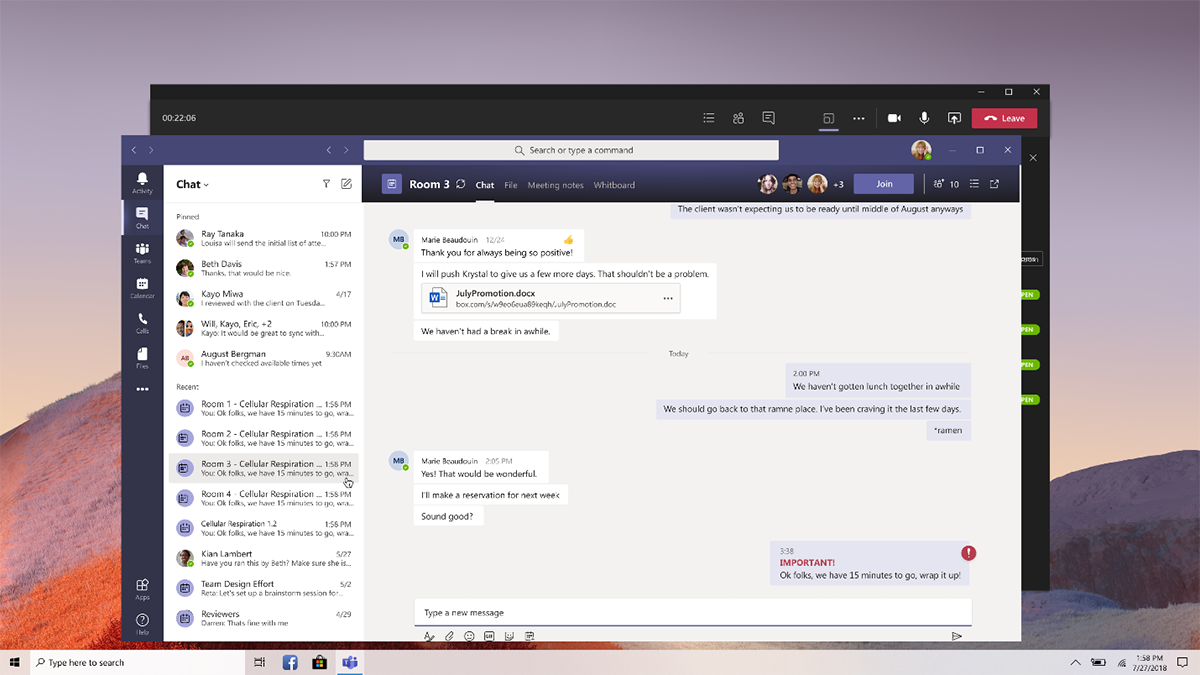
写真提供:Microsoft社
ブレイクアウトルームで行われたすべての作業は、セッション終了後も失われません。共有されたファイルやドキュメントはそのまま保存されます。
Microsoft365ツールでディスカッションを充実させる
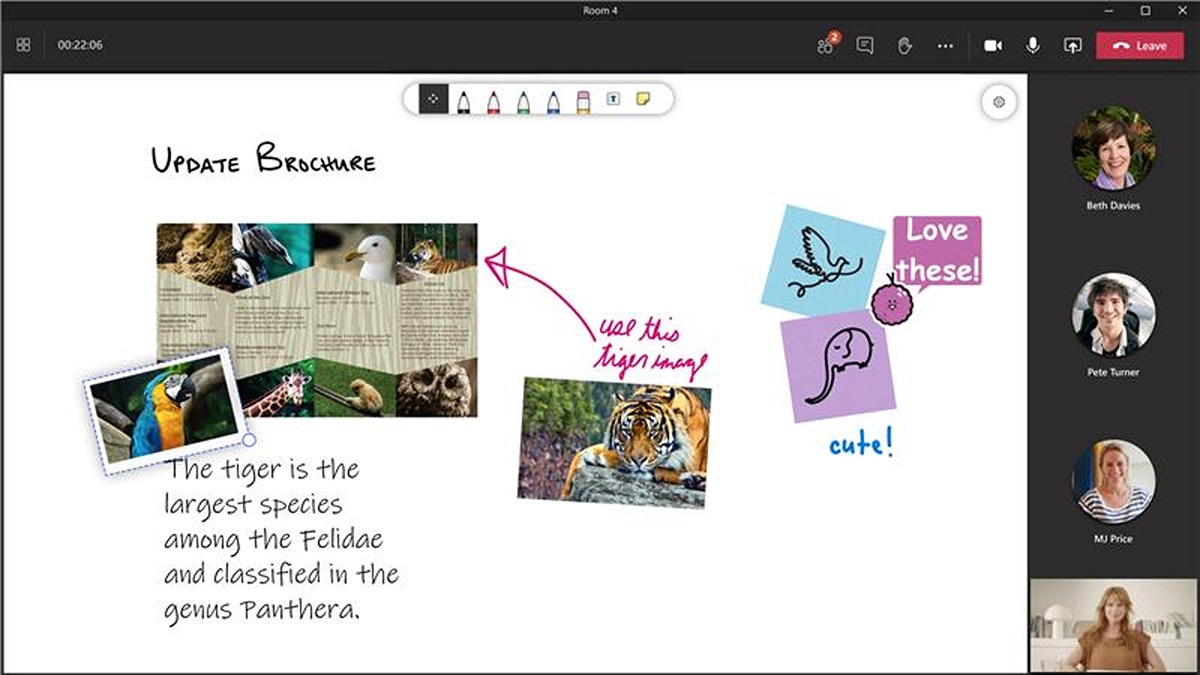
写真提供:Microsoft社
ブレイクアウトルームの参加者はMicrosoft365のさまざまなコミュニケーションツールにアクセスすることができます。たとえばホワイトボード機能を利用してブレイクアウトルームでのブレインストーミングをよりインタラクティブにすることもできます。
深いつながりと質の高いコラボレーションのための新しい機会を得る
Microsoft365に完全に統合されたLearn365(旧LMS365)を活用することで、非常に簡単にリモート学習を充実させることができます。Microsoft365とLearn365(旧LMS365)の強力なパートナーシップについてはこちらの記事をご参照ください。
Learn365の導入実績
様々な業種・企業様にてLearn365をご利用いただいております。

eラーニングを効果的に運用するなら、使い慣れたPowerPointやWordを
簡単に学習教材として利用できるLearn365がおすすめです。
まずはお気軽にお悩みや課題をご相談ください!